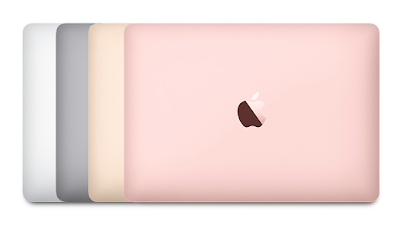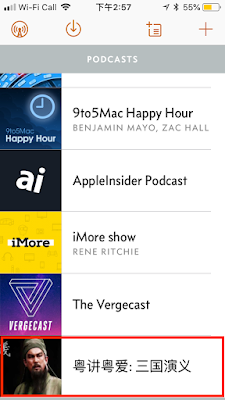經常有朋友問我,在眾多蘋果手提電腦中,那一款最適合自己?
蘋果手提電腦可分為三大類別,分別是 MacBook Air、MacBook 及 MacBook Pro,讓我們先探索一下它們之間的差異。
最經典 MacBook Air
第一代 MacBook Air 是在 2008 年發佈,並在 2010 年推出改良版,也奠定了今天 MacBook Air 的基礎,歷時十載而不衰,MacBook Air 可說是蘋果最成功的產品之一。
來到 2018 年,當日前衛先進的設計,今天看來已老態畢現,最明顯的是只有 1440 x 900 解像度的 13” 屏幕,它的可視角度、光亮度及顏色豐富度已是十年前的標準;能放在信封內的 2.96 磅輕薄機身,今天已不算是最輕便;只有 8GB 的記憶體,也未能應付真正繁重多工的需要。
雖然 MacBook Air 有以上缺點,但它擁有齊全的擴充接口,包括仍被廣泛使用的 USB 3.0 及 SD 讀咭器等,其它例如傳統式鍵盤、MagSafe 磁力電源線甚至機身上會發光的蘋果標誌,也是令人懷念的特色;售價方面,MacBook Air 也是蘋果現在最親民、最便宜的手提電腦。
最潮流 MacBook
於 2015 年推出的新一代 MacBook,現在已是第三個改良版本,當初最為人詬病的速度緩慢問題,已經改善不少,跟 MacBook Air 不相伯仲。
MacBook 的重量甚至比標榜輕巧的 MacBook Air 還要輕,只有 2.03 磅,而且擁有四種顏色選擇,包括玫瑰金色、金色、太空灰及銀色,是最多顏色選項的類別,很適合追趕潮流的朋友。除了輕巧外,MacBook 最突出的可算是 12” 無邊框的 Retina 屏幕,解像度達到 2304 x 1440,可視角度更濶、更光亮,加上無散熱扇的設計,操作時也帶來前所未有的寧靜。
為無線世界而設計的 MacBook,它只有一個未算很普及的 USB-C 擴充接口,會否很不方便?如果你已生活在無線世界中,全面使用雲端服務、無線打印、無線傳輸、甚至 AirPlay 無線投影,MacBook 可能是你的最佳伴侶。
最強勁 MacBook Pro
配備 Touch Bar 及 Thunderbolt 3 擴充接口的 MacBook Pro,於 2016 年首次推出,在剛過去的 7 月推出了第三個改良版本,修正了很多早期版本的不足。
MacBook Pro 提供兩種屏幕尺寸選擇,分別為 13” 及 15”,使用了最新的 4 核心及 6 核心處理器,大幅提升了數據處理能力;15” 型號更提供 6 核心 Core i9 處理器、32GB RAM 及 高達 4TB SSD 儲存空間選項,其強大效能也是史無前例。
除效能外,支援 P3 寬廣色域、配合環境色溫自動調整白平衡的 Retina 屏幕,也是專業人士的至愛;加上 Thunderbolt 3 的週邊配件開始成熟,各式高速儲存裝置、外接圖像加速咭、5K LCD 專業屏幕等陸續上市,都為未來擴充作好最佳準備。
較為遺憾的是,當日重點介紹的 Touch Bar 觸控欄至今未能造成熱潮,大部份軟件尚未善用或想出令人驚喜的創新意念,Touch Bar 的潛能尚待發掘。在這過渡期間,蘋果亦提供了一款沒有 Touch Bar 的 MacBook Pro 13” 版本,配置雙核心處理器,特別適合鐘情實體功能鍵多於速度及各項新功能的朋友。
小貼士
升級記憶體
為了做到最輕最薄,以往可供用家自行升級的記憶體及 SSD 儲存空間,現在都焊死在底板上。儲存空間不足,還可以透過雲端儲存或外置方式解決,但記憶體不足則無法可施了,如果你認為日後需要用到更多記憶體,請在購買時進行升級。
購買 AppleCare
最新的蘋果手提電腦,內部零件實在太精密,更換或維修的成本十分高昂,一粒小小的晶片燒了,可能就要更換整塊包含著記憶體及 SSD 儲存空間的底板,其維修價格可想而知,購買了AppleCare 延長保用服務,三年內就可以安心使用。
記得做備份
由於 SSD 儲存空間是焊死底板,不幸電腦壞了而你又未有做好資料備份,市面上暫時也沒有幾間公司有能力處理這方面的數據復修工作,如果儲存的檔案十分珍貴,記得善用 iCloud 雲端儲存或 Time Machine 備份功能。
* 此文經修改後刊於
12/9/2018 明報《果人果事》